GIMP (GNU Image Manipulation Program) là phần mềm thao tác hình ảnh mã nguồn mở và hoàn toàn miễn phí, được xem là một lựa chọn thay thế mạnh mẽ cho Adobe Photoshop. Mặc dù hướng đến một phân khúc thị trường khác biệt so với tiêu chuẩn chuyên nghiệp của Photoshop, nhưng với những cải tiến vượt bậc, đặc biệt là phiên bản GIMP 3.0 ra mắt vào tháng 3 năm 2025, GIMP ngày càng khẳng định vị thế của mình. Đối với những người dùng có sở thích, các nhà sáng tạo tại nhà hoặc những ai mới bắt đầu hành trình thiết kế đồ họa, GIMP 3.0 không chỉ là một giải pháp thay thế mà còn có thể thay đổi hoàn toàn quy trình làm việc của bạn, khiến Photoshop trở nên không còn cần thiết. Bài viết này sẽ đi sâu vào 9 lý do chính giúp GIMP 3.0 trở thành đối thủ đáng gờm, mang lại giá trị thực tiễn cho cộng đồng người dùng Việt.
1. Giao Diện Trực Quan Được Nâng Cấp Hoàn Toàn
Một trong những cải tiến lớn nhất của GIMP 3.0, phát hành sau 7 năm kể từ phiên bản 2.0, là giao diện người dùng (UI) được cập nhật mạnh mẽ. Sự thay đổi này giúp giao diện GIMP trở nên hiện đại và trực quan hơn, tiệm cận với các ứng dụng máy tính để bàn ngày nay.
Tương thích GTK3 và trải nghiệm HiDPI
GIMP 3.0 được trang bị bộ công cụ đồ họa GTK3 mới, mang lại trải nghiệm người dùng mượt mà và đồng bộ hơn. Giao diện người dùng của Photoshop thường được xem là tiêu chuẩn cho các phần mềm sáng tạo, và GIMP 3.0 đã không quá khác biệt, tạo cảm giác quen thuộc và logic về menu cho những ai muốn chuyển đổi. Các bản cập nhật giao diện bao gồm:
- Khả năng chia tỷ lệ UI tốt hơn: Đặc biệt hữu ích trên các màn hình HiDPI (mật độ điểm ảnh cao), đảm bảo các yếu tố giao diện hiển thị sắc nét và phù hợp.
- Hệ thống chủ đề nội bộ: Chạy CSS để dễ dàng tùy chỉnh giao diện theo ý muốn cá nhân.
- Thay đổi về khả năng tiếp cận: GIMP 3.0 có thể nhận diện cài đặt người dùng để đảm bảo các hiệu ứng động và chuyển động được tắt đi, hỗ trợ tốt hơn cho người dùng có nhu cầu đặc biệt.
- Hỗ trợ ngôn ngữ: Tích hợp tùy chọn ngôn ngữ từ phải sang trái.
- Biểu tượng mới: Sử dụng định dạng SVG cho khả năng mở rộng tốt hơn mà không làm giảm chất lượng.
Khi mở GIMP 3.0 lần đầu, bạn sẽ thấy hộp thoại “Personalize” mới, cho phép bạn thiết lập các tùy chọn về màu sắc biểu tượng, chủ đề giao diện, phương pháp thu gọn hộp công cụ và gộp các thanh công cụ menu nếu muốn. Điều này mang lại sự linh hoạt đáng kể trong việc cá nhân hóa không gian làm việc.
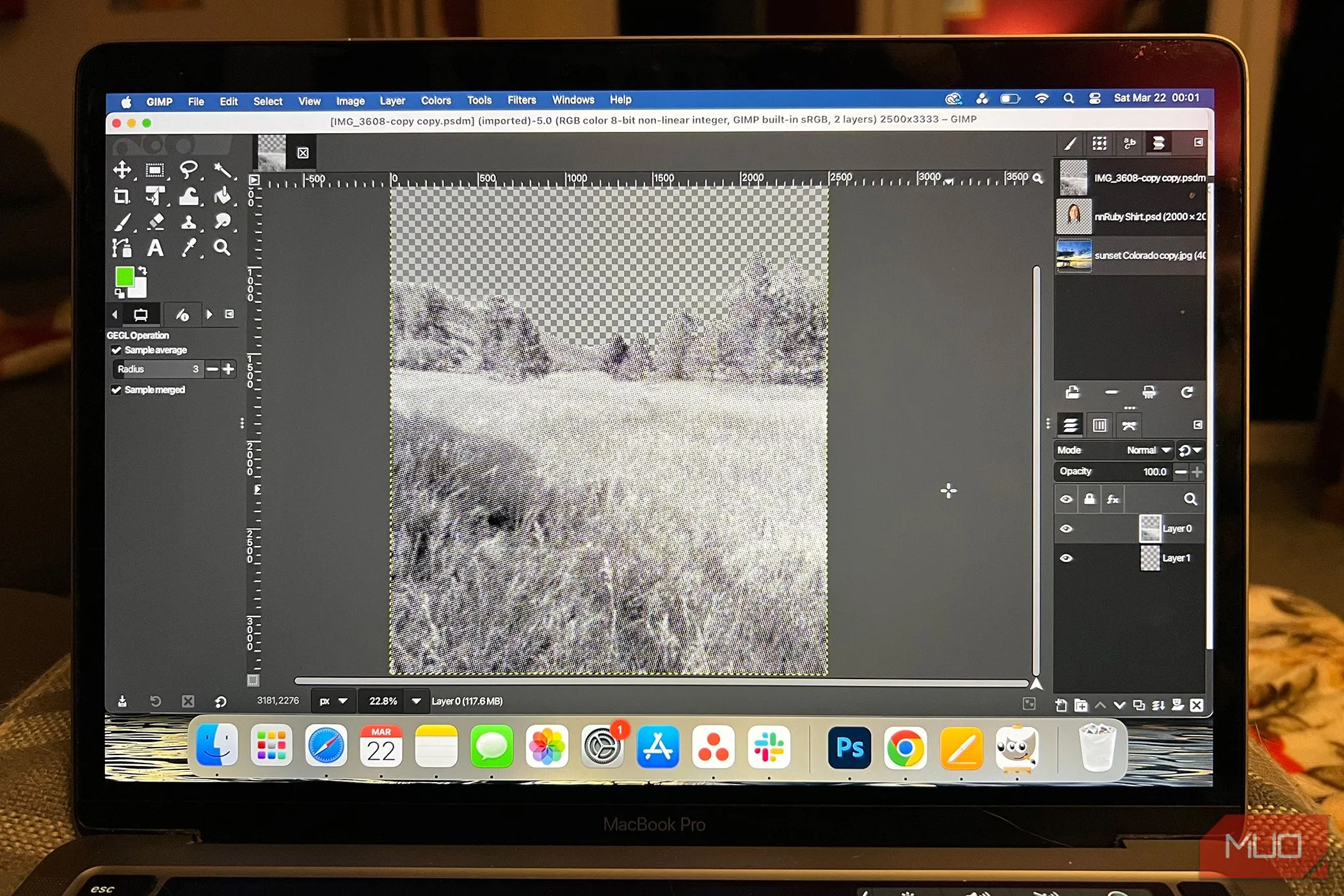 Giao diện trực quan GIMP 3.0 với các công cụ quen thuộc
Giao diện trực quan GIMP 3.0 với các công cụ quen thuộc
2. Tính Năng Chỉnh Sửa Không Phá Hủy Đẳng Cấp
Một trong những tính năng được mong chờ nhất và là điểm cộng lớn cho GIMP 3.0 là khả năng chỉnh sửa bộ lọc không phá hủy (non-destructive filter editing), đưa GIMP tiến gần hơn đến chuẩn mực của Photoshop.
Lớp bộ lọc độc lập và linh hoạt
Chỉnh sửa không phá hủy cho phép bạn thoải mái thử nghiệm, thay đổi ý định, hoặc quay về điểm bắt đầu mà không gặp nhiều khó khăn. Các bộ lọc trong GIMP giờ đây được áp dụng dưới dạng một lớp độc lập, thay vì tự động hợp nhất vào hình ảnh của bạn. Điều này cho phép bạn tiếp tục chỉnh sửa hình ảnh bên dưới bộ lọc hoặc áp dụng các thay đổi cho bộ lọc mà không ảnh hưởng đến hình ảnh gốc.
Chỉnh sửa “off-canvas” – Lợi thế độc quyền của GIMP
GIMP 3.0 cũng giới thiệu tính năng chỉnh sửa “off-canvas” – một điểm độc đáo mà bạn sẽ không tìm thấy trong Photoshop. Tính năng này cho phép khung vẽ của bạn mở rộng khi bạn vẽ rộng hơn hoặc cao hơn lớp hoặc khung vẽ hiện có. Trong Photoshop, điều này thường gây khó chịu khi bạn “un-crop” một lớp và nó biến mất khỏi khung vẽ. GIMP cho phép bạn giữ lại các cạnh không nhìn thấy và vẽ thêm các cạnh mới, sau đó bạn có thể chọn cắt lại để vừa vặn.
3. Hỗ Trợ Đa Dạng Định Dạng Tệp, Đặc Biệt Là PSD
Tệp PSD (Photoshop Document) là định dạng gốc của Photoshop, nhưng nó đã trở thành một loại định dạng “sống” (live format) phổ biến cho nhiều phần mềm sáng tạo khác.
Cải thiện khả năng tương thích với PSD
PSD giữ lại các lớp (layers), đối tượng thông minh (smart objects), hiệu ứng hình ảnh và các chỉnh sửa khác, cho phép bạn mở và tiếp tục làm việc trên chúng mà không cần hợp nhất. GIMP đã có hỗ trợ PSD từ các phiên bản trước, nhưng GIMP 3.0 (phát hành vào tháng 3 năm 2025) đã cải thiện đáng kể khả năng tương thích khi nhập và xuất các tệp dự án PSD. Điều này giúp người dùng dễ dàng chuyển đổi qua lại giữa GIMP và Photoshop hoặc hợp tác với những người sử dụng Photoshop.
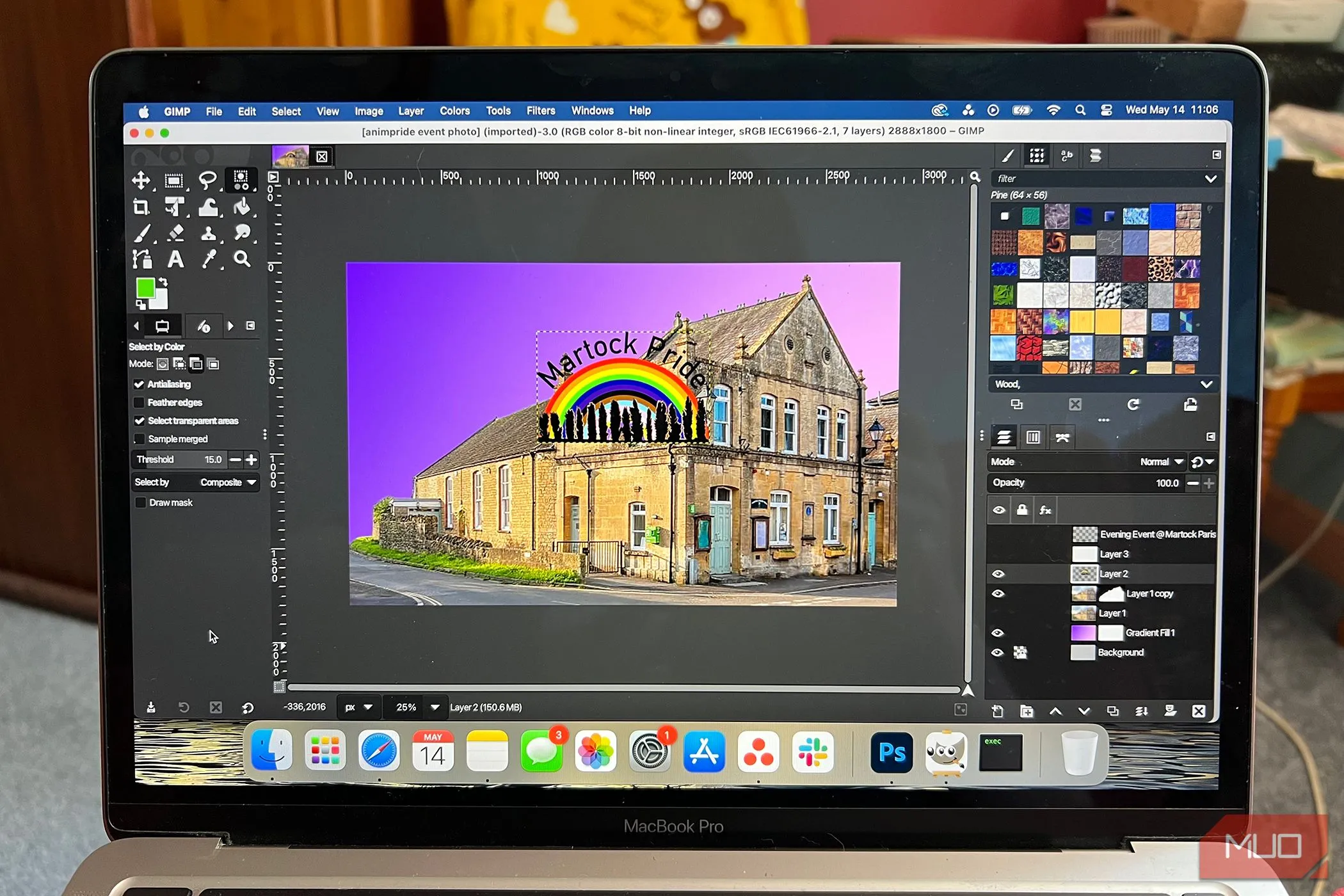 Tệp PSD được mở và hiển thị rõ ràng các lớp trong GIMP trên MacBook Pro
Tệp PSD được mở và hiển thị rõ ràng các lớp trong GIMP trên MacBook Pro
Mở rộng hỗ trợ các định dạng khác
Ngoài PSD, GIMP 3.0 còn nâng cao hỗ trợ cho nhiều định dạng khác, bao gồm:
- Tệp biểu tượng: Hỗ trợ biểu tượng ICNS của macOS và con trỏ CUR, ANI của Windows, rất có lợi cho các nhà thiết kế biểu tượng.
- Định dạng cũ: Người hâm mộ Amiga có thể tải ảnh ở định dạng ILBM hoặc IFF vào GIMP.
- Định dạng mới: Có thêm hỗ trợ cho QOI, JPEG XL, DCX, PAM và WBMP.
Sự hỗ trợ định dạng được cập nhật này đưa khả năng tương thích tệp của GIMP gần hơn với Photoshop, giảm bớt lý do để bạn quay lại sử dụng Photoshop.
4. Động Cơ Cọ Vẽ Mạnh Mẽ Với Khả Năng Vô Hạn
Động cơ cọ vẽ (brush engine) của GIMP là một điểm mạnh lớn, cung cấp kích thước cọ vẽ không giới hạn. Trong khi Photoshop có giới hạn kích thước cọ nhất định, GIMP mang lại sự tự do sáng tạo về tỷ lệ và tốc độ.
Kích thước cọ vẽ không giới hạn
Khả năng sử dụng cọ với mọi kích thước giúp người dùng linh hoạt hơn trong các dự án, từ chi tiết nhỏ đến các mảng lớn.
Thư viện cọ phong phú và đa dạng
Thư viện cọ của GIMP cung cấp vô số loại cọ, từ các hình dạng cơ bản đến cọ màu có kết cấu, và thậm chí cả cọ hoạt hình – những loại cọ thay đổi khi bạn lướt chúng trên khung vẽ. Động cơ cọ vẽ mạnh mẽ và thư viện cọ phong phú là một trong những tính năng nổi bật nhất của GIMP, khuyến khích sự sáng tạo không giới hạn.
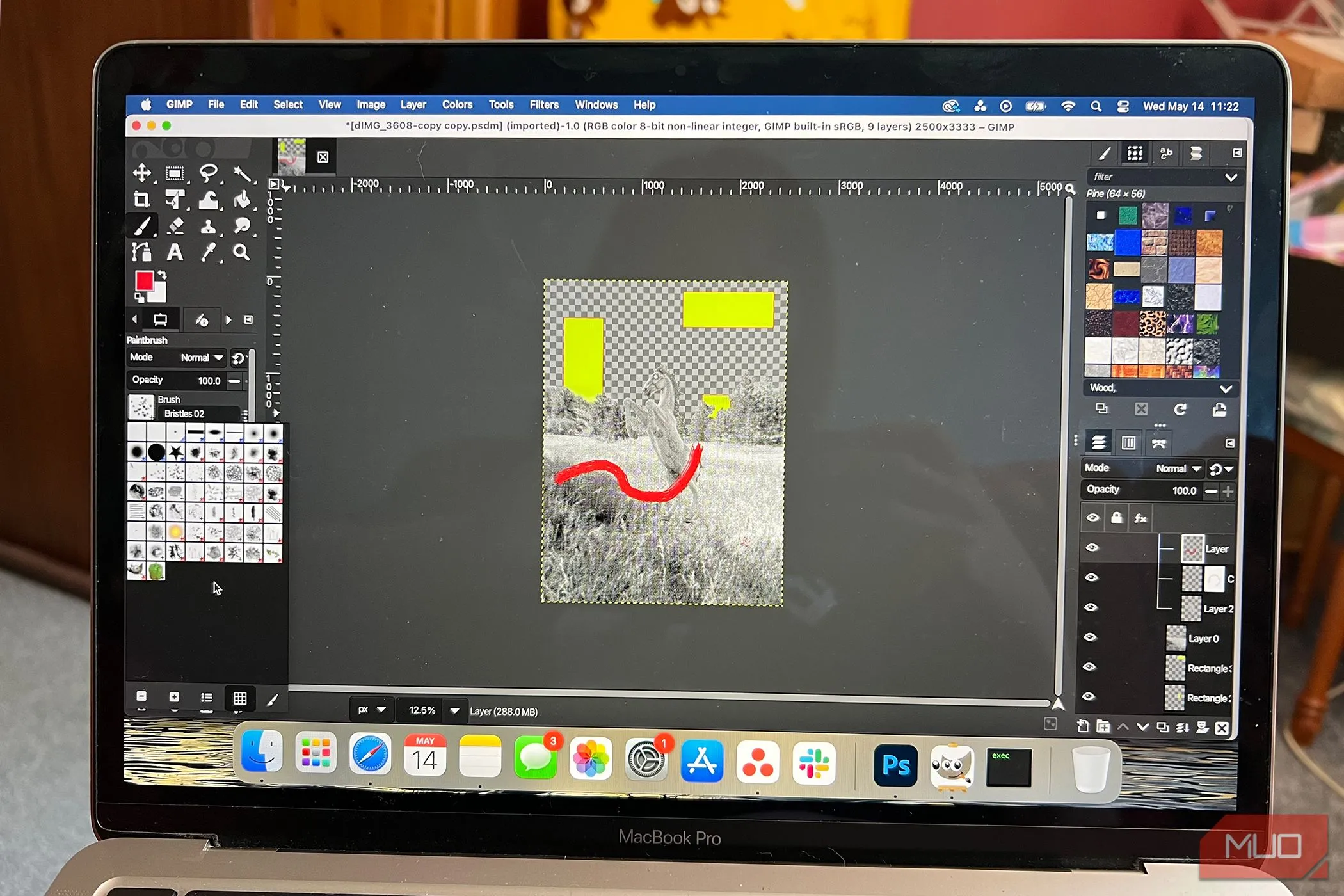 Thư viện cọ vẽ đa dạng và phong phú của GIMP
Thư viện cọ vẽ đa dạng và phong phú của GIMP
5. Hỗ Trợ Nền Tảng Rộng Khắp Và Khả Năng Tùy Biến Cao
Photoshop chỉ giới hạn hỗ trợ trên các hệ điều hành Windows và Mac. GIMP, ngược lại, được thiết kế để tương thích với cả các hệ điều hành lớn và nhỏ.
Tương thích với nhiều hệ điều hành
Bản cập nhật 3.0 cho phép GIMP chạy nguyên bản trên các nền tảng đặc thù như Wayland, đồng thời tiếp tục hỗ trợ X11. GIMP có thể được cài đặt nguyên bản trên Windows, Mac, Linux và các hệ điều hành không phổ biến khác. Bản cập nhật mới nhất cũng cải thiện hỗ trợ đầu vào từ máy tính bảng, mang lại trải nghiệm tốt hơn cho người dùng máy tính bảng đồ họa.
Lợi ích của mã nguồn mở: Tùy chỉnh và kiểm soát
Vì GIMP cung cấp mã nguồn cho công chúng để sử dụng, điều chỉnh và học hỏi, GIMP hoàn toàn có thể tùy chỉnh cho mục đích sử dụng của riêng bạn – điều mà Photoshop không thể làm được. Điều này cho phép bạn điều chỉnh GIMP để phù hợp với nhu cầu của mình, thay vì phải điều chỉnh nhu cầu của bạn để phù hợp với phần mềm.
6. Cải Tiến Công Cụ Chọn Vùng, Tối Ưu Quy Trình Làm Việc
GIMP luôn nổi tiếng với các công cụ chọn vùng mạnh mẽ và liên tục được cải tiến.
Công cụ Paint Select mới và tiềm năng
Mới trong GIMP 3.0 là sự ra mắt của công cụ “Paint Select” (hiện vẫn đang trong giai đoạn thử nghiệm nhưng hướng tới sự ổn định). Công cụ này tương tự như “Quick Selection Tool” của Photoshop, cho phép bạn dùng cọ để tô các khu vực cần chọn. Điều này giúp tăng tốc quy trình làm việc khi chọn các vùng có sự tương đồng lớn nhưng cần độ chính xác cao ở các cạnh. Tính năng này hiện không ổn định và phải được kích hoạt trong cài đặt “playground” của GIMP.
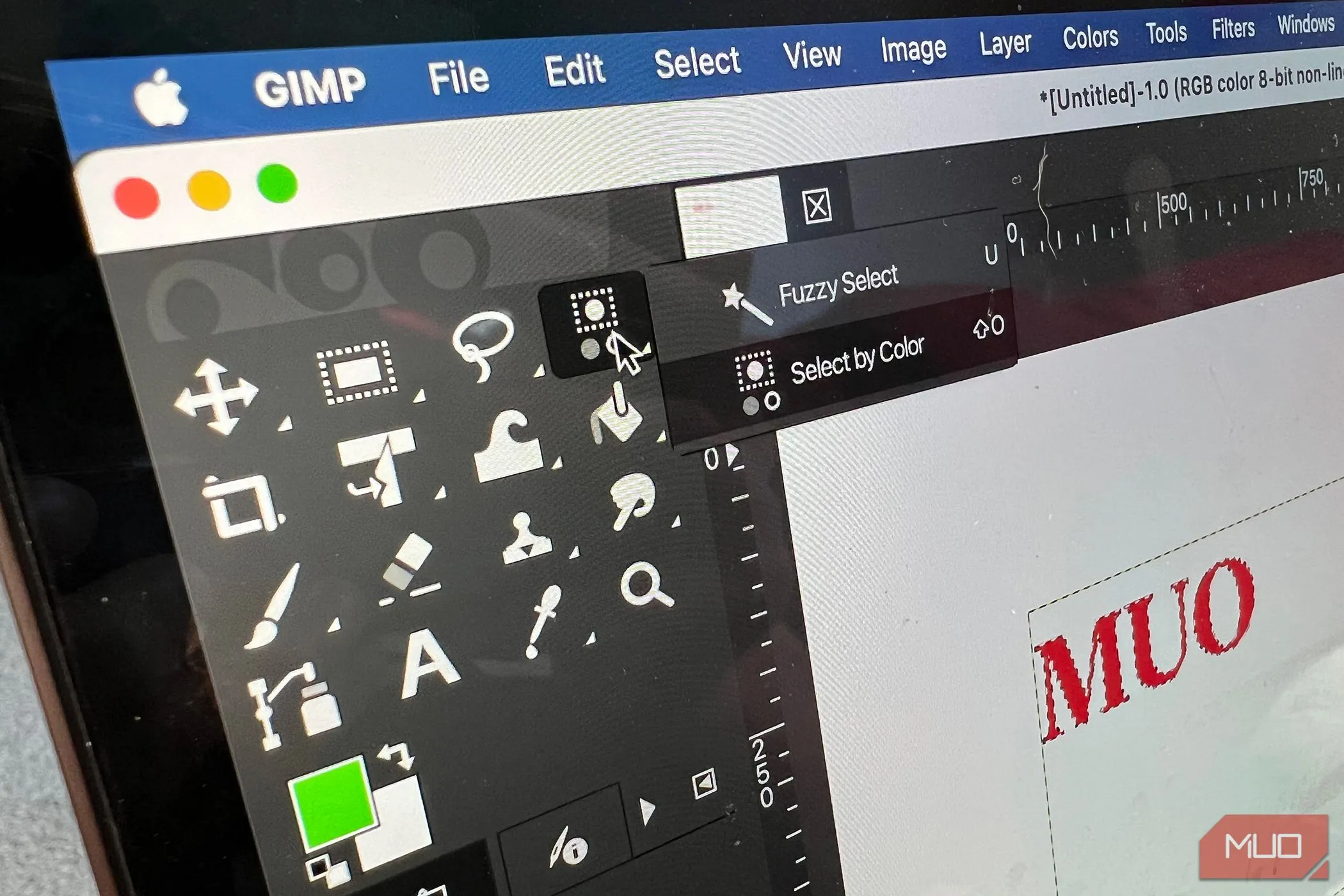 Các công cụ chọn vùng và thanh công cụ của GIMP
Các công cụ chọn vùng và thanh công cụ của GIMP
Chọn nhiều đối tượng dễ dàng hơn
Giờ đây, bạn có thể chọn nhiều mục trên khung vẽ dễ dàng hơn so với các phiên bản GIMP trước đây. Trước đây, bạn cần chọn chúng thông qua bảng điều khiển lớp (layers panel), nhưng giờ đây, bằng cách sử dụng các phím tắt thông thường, bạn có thể chọn nhiều yếu tố, đường dẫn hoặc lớp trực tiếp từ khung vẽ.
7. Hỗ Trợ Văn Bản Nâng Cao Với Khả Năng Chỉnh Sửa Linh Hoạt
GIMP 3.0 mang đến khả năng áp dụng các chỉnh sửa và loại bộ lọc cho văn bản “sống” (live text), đồng thời vẫn có thể tiếp tục viết lại mà không làm mất các chỉnh sửa. Đây là một tính năng khó tìm thấy ở các phần mềm khác. Photoshop chỉ cho phép bạn áp dụng các thay đổi tối thiểu cho văn bản sống, như thêm nét viền hoặc tô màu.
Chỉnh sửa văn bản trực tiếp không mất định dạng
GIMP cho phép bạn định kiểu văn bản, áp dụng đường viền, đổ bóng và vát cạnh trong khi vẫn giữ nguyên khả năng chỉnh sửa. Bạn cũng có thể thực hiện các thay đổi sâu hơn như phông chữ, kích thước hoặc thậm chí cài đặt kiểu dáng. GIMP 3.0 cũng bao gồm các đường viền văn bản không phá hủy.
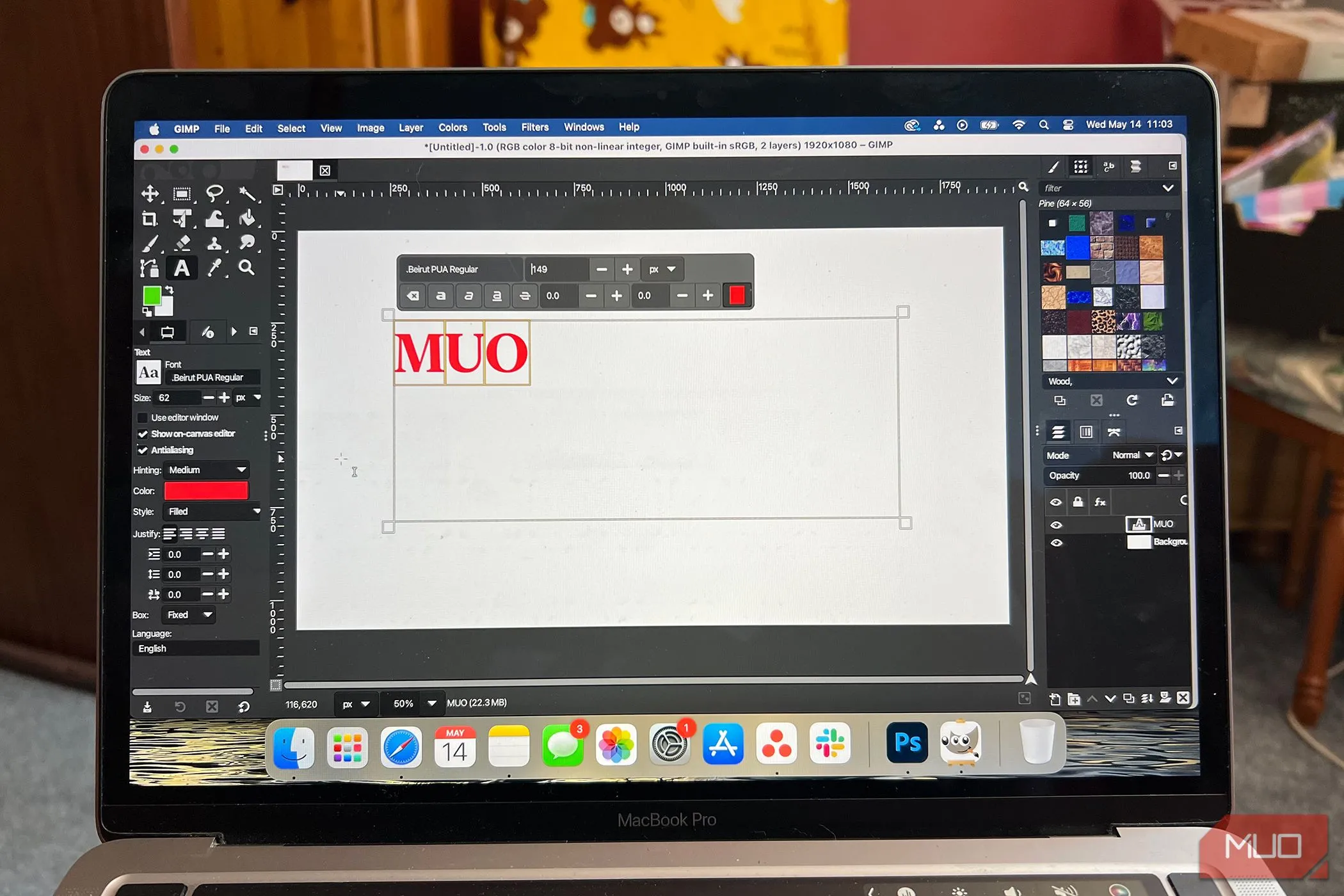 Công cụ văn bản của GIMP cho phép chỉnh sửa và định dạng linh hoạt
Công cụ văn bản của GIMP cho phép chỉnh sửa và định dạng linh hoạt
Cải thiện quản lý và hiển thị phông chữ
Hỗ trợ văn bản nâng cao trong GIMP 3.0 giúp nó tiệm cận với thư viện phông chữ của Photoshop. Các tính năng này cải thiện khả năng lưu trữ phông chữ chính xác trong thư viện của GIMP, phân loại và phân biệt dựa trên họ phông chữ thay vì chỉ sử dụng các số ID khác nhau. GIMP cũng hiển thị các hiệu ứng in nghiêng và in đậm thật cho văn bản, thay vì một phiên bản giả mạo sẽ thay đổi khi áp dụng.
8. Lợi Thế Mã Nguồn Mở: Quyền Kiểm Soát và Độ Tin Cậy
Một tính năng không mới của GIMP, nhưng có thể khiến bạn cân nhắc việc từ bỏ Photoshop và chuyển sang GIMP, đó là GIMP là một công cụ mã nguồn mở. GIMP chạy theo Giấy phép Công cộng GNU (GNU General Public License) mở, không chỉ đảm bảo quyền truy cập tự do vào công cụ cho bất kỳ ai mà còn tăng cường bảo mật tốt hơn.
Quyền tự do và an ninh dữ liệu
Theo Giấy phép Công cộng GNU, GIMP có thể được phân phối tự do hoặc điều chỉnh. Do đó, bạn có thể hoàn toàn tùy chỉnh GIMP thông qua mã nguồn. Các dự án mã nguồn mở không có cùng nguồn tài trợ hoặc nhân lực lớn như các dự án độc quyền, nhưng các cộng đồng xây dựng chúng thường đoàn kết hơn, luôn đặt lợi ích tốt nhất của chương trình lên hàng đầu thay vì mục tiêu lợi nhuận. Bạn thậm chí có thể trở thành một phần của cộng đồng và đóng góp vào dự án.
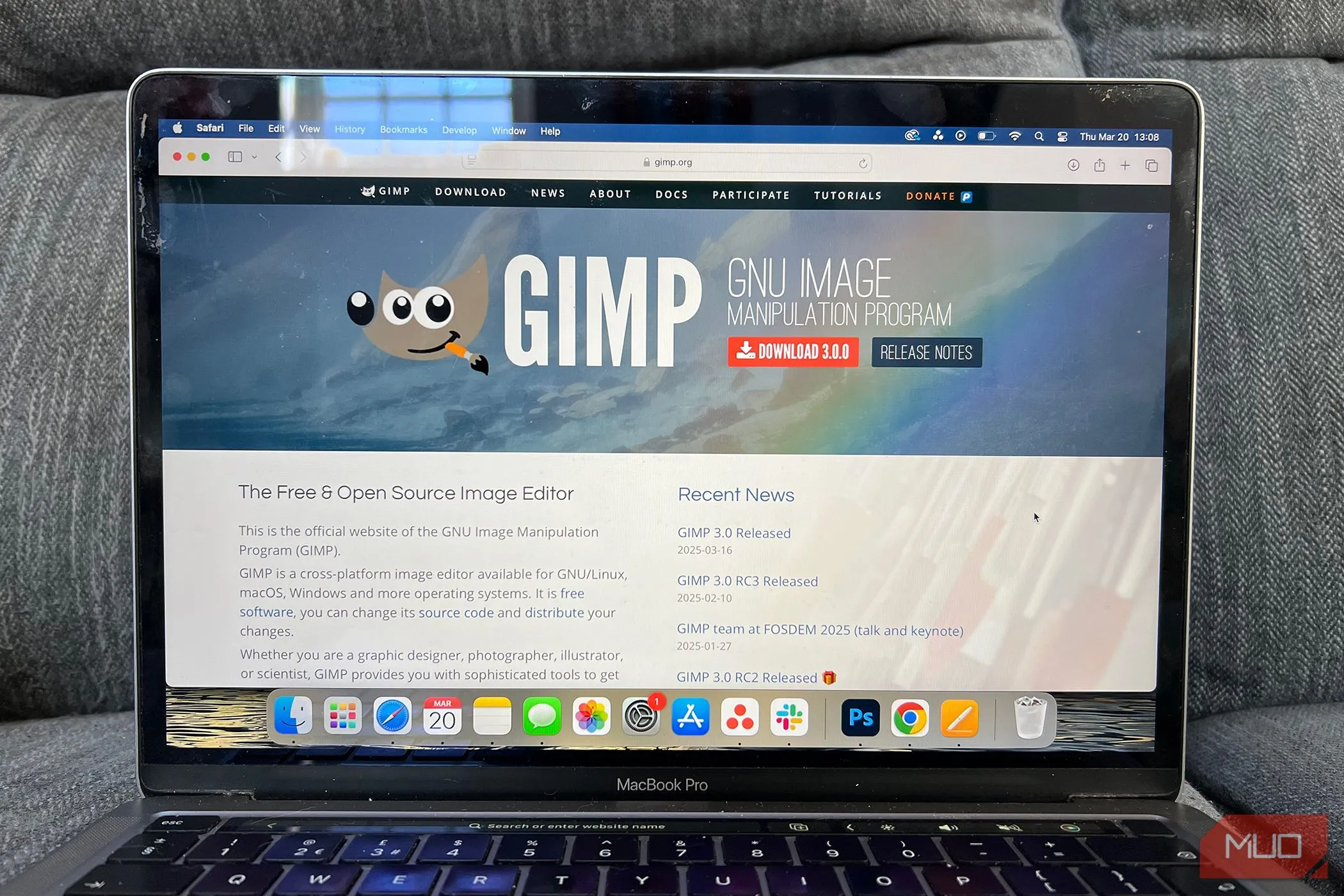 Trang chủ GIMP với tuyên bố mã nguồn mở rõ ràng
Trang chủ GIMP với tuyên bố mã nguồn mở rõ ràng
Sức mạnh từ cộng đồng và khả năng tùy biến sâu
Các công cụ mã nguồn mở như GIMP hoặc Krita, Inkscape và Blender thường đáng tin cậy hơn về bảo mật dữ liệu so với nhiều công cụ độc quyền. Mặc dù giấy phép cho phép phân phối tự do, nhưng dữ liệu của bạn thì không. Sử dụng GIMP thay vì Photoshop trao quyền kiểm soát hoàn toàn vào tay bạn.
9. Hoàn Toàn Miễn Phí: Yếu Tố Quyết Định Cho Người Dùng Phổ Thông
Một trong những lý do chính khiến GIMP có thể làm cho trải nghiệm Photoshop của bạn trở nên lỗi thời là vì, không giống như Photoshop và các sản phẩm của Adobe, GIMP hoàn toàn miễn phí.
Tiết kiệm chi phí đáng kể
Mặc dù đây không phải là một tính năng mới được cập nhật của GIMP, nhưng nó là một yếu tố quan trọng cần cân nhắc khi quyết định chuyển đổi từ Photoshop hoặc chọn phần mềm nào để học khi bạn mới bắt đầu hành trình sáng tạo của mình. Giá cả là một yếu tố lớn, và các khoản đăng ký liên tục như Photoshop trở thành một khoản đầu tư tài chính khổng lồ, dù bạn có sử dụng công cụ nhiều hay không.
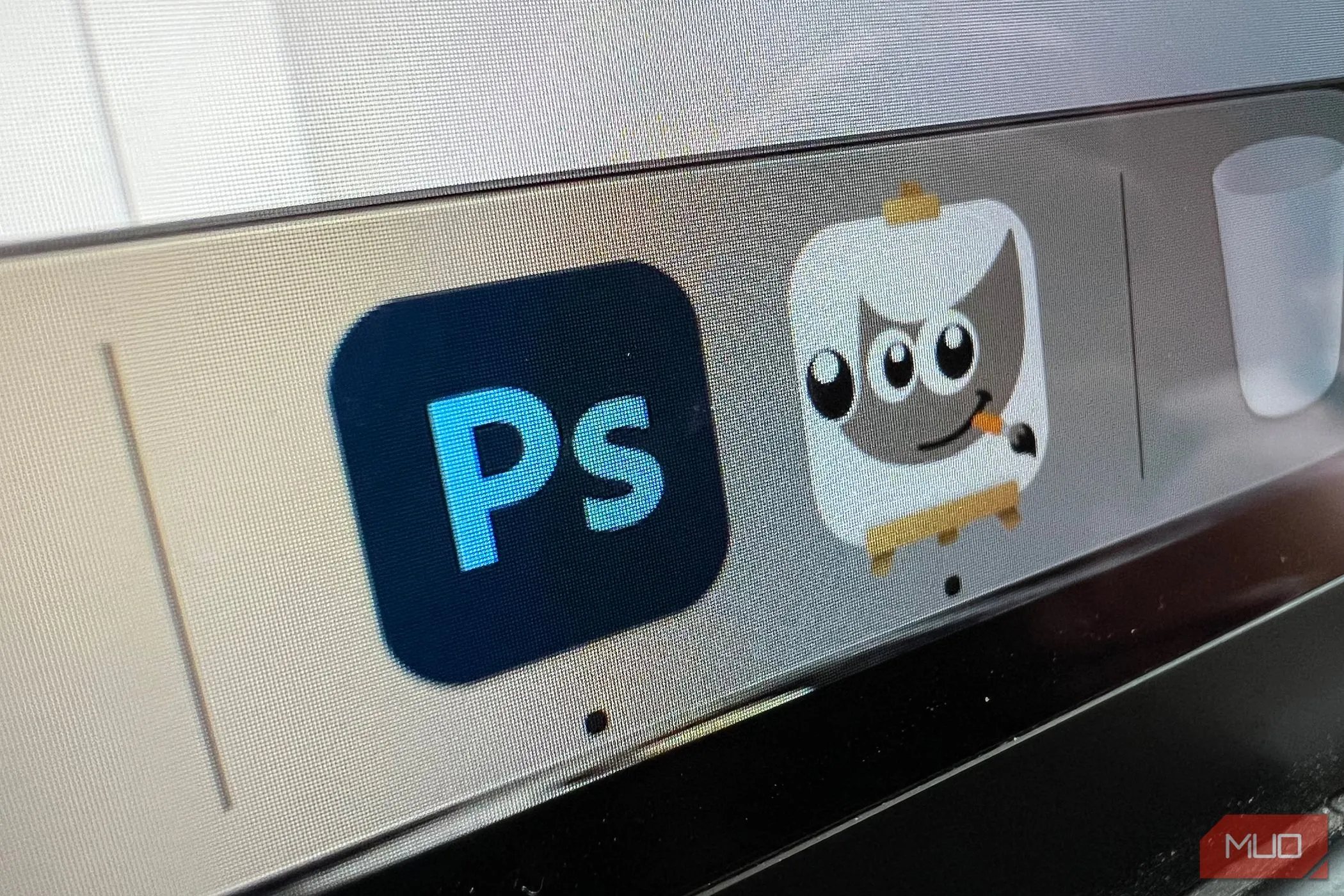 Biểu tượng GIMP và Photoshop trên MacBook, thể hiện sự đối lập về chi phí
Biểu tượng GIMP và Photoshop trên MacBook, thể hiện sự đối lập về chi phí
Lựa chọn lý tưởng cho người mới bắt đầu và người dùng không chuyên
Nếu bạn mới bắt đầu với thiết kế đồ họa hoặc chỉnh sửa ảnh, thì việc tìm kiếm các công cụ miễn phí, chất lượng cao là lựa chọn tốt nhất cho đến khi bạn nhận thức rõ hơn về nhu cầu và khả năng của mình. Một khi bạn đã đăng ký Photoshop – hoặc phần mềm Adobe khác – rất khó để thoát khỏi hệ thống, và bạn có thể phải trả hàng trăm, thậm chí hàng nghìn đô la trong vài năm. Điều này ổn đối với các chuyên gia, nhưng không lý tưởng cho những người có sở thích hoặc người mới bắt đầu.
GIMP 3.0: Giải Pháp Toàn Diện Cho Người Dùng Không Chuyên
Photoshop vẫn là một công cụ thiết kế tiêu chuẩn ngành cho chỉnh sửa và thao tác ảnh, và GIMP là một dự án mã nguồn mở cũng dành cho thao tác hình ảnh. Cả hai đều cung cấp các tính năng tương tự nhau. Chúng tôi không gợi ý rằng GIMP có thể thay thế hoàn toàn một quy trình làm việc chuyên nghiệp, nhưng đối với nhiều người dùng có sở thích, người mới bắt đầu hoặc những người dùng thử nghiệm, GIMP 3.0 hoàn toàn có thể khiến Photoshop trở nên không còn cần thiết. Với thời gian và sự kiên nhẫn, các bản cập nhật của GIMP sẽ còn tiếp tục cải thiện hơn nữa.
Hãy thử trải nghiệm GIMP 3.0 ngay hôm nay và chia sẻ cảm nhận của bạn về phần mềm này trong phần bình luận bên dưới. Bạn nghĩ GIMP có thể thay thế Photoshop trong quy trình làm việc của mình không? Khám phá thêm các bài viết khác về phần mềm chỉnh sửa ảnh và công nghệ tại Thuthuatmienphi.net để tìm ra công cụ phù hợp nhất với bạn!


